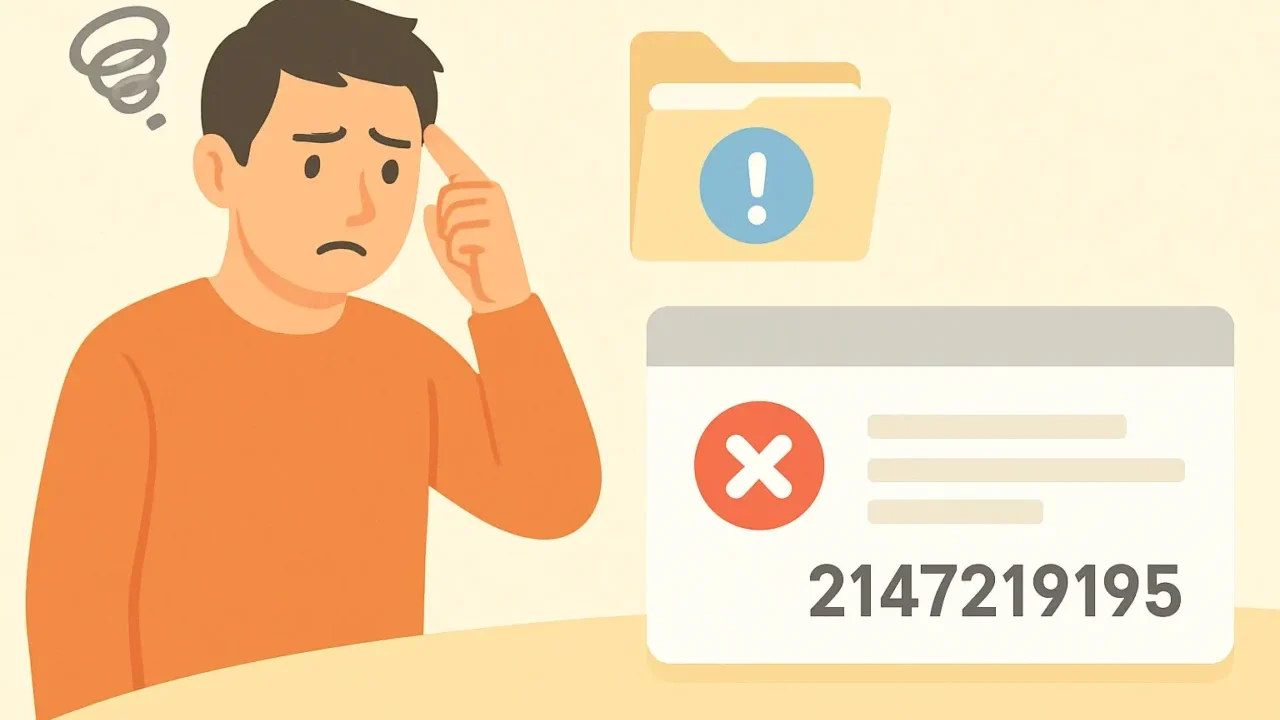Windows 10やWindows 11で「ファイルシステムのエラーです(2147219195)」というメッセージが表示され、画像ファイルやアプリが開けなくなったことはありませんか?このエラーは主に「フォト」アプリを使用中に発生しますが、その他のWindowsストアアプリでも起こる可能性があります。本記事では、このエラーの原因と有効な解決策をわかりやすく解説します。
目次
エラー「2147219195」が発生する主な原因
このエラーは、Windowsのアプリやサービス、システム構成のいずれかに問題があるときに表示される「ファイルシステムエラー」の一種です。具体的には、次のような原因が考えられます。
Windowsライセンスマネージャーサービスの設定不備
このサービスが停止している、または手動設定になっている場合、Windowsストアアプリ(特にフォトアプリ)が起動できず、エラーを引き起こすことがあります。
フォトアプリの不具合や破損
アプリの更新失敗やインストール中のエラーにより、フォトアプリ自体が破損している可能性があります。これは特定の画像ファイルを開こうとしたときに顕著に表れます。
ストアアプリのバグやシステムファイルの破損
Windowsアップデートや不適切なソフトウェアのインストールが原因で、システム内部のファイルが破損し、アプリ動作に支障をきたす場合があります。
インターネット接続やMicrosoftサーバーの障害
フォトアプリは一部機能でオンライン連携を必要とするため、ネットワークの不調やMicrosoft側のサービス障害でも影響を受ける可能性があります。
ディスクのエラーや不良セクタ
保存先のドライブに不良セクタやファイルシステムの異常があると、フォトアプリが画像ファイルを正常に読み取れず、エラーが表示されることがあります。特にHDDやSSDの記録面に問題が生じている場合、データそのものにアクセスできなくなる恐れもあるため注意が必要です。
当社では、HDDやSSD内部の状態を専門機器で詳細に診断し、データ領域へのアクセスを安全に行う技術を備えています。
これまでに46万件以上(※1)の相談実績をもとに、不具合の原因を正確に特定し、最適な復旧方法をご提案しています。
- 一部復旧を含む復旧件数割合:91.5%(※2)
- 初期診断・お見積りは無料
- 24時間365日、いつでもご相談可能
画像データにアクセスできない状態が続いている場合は、まずはご相談ください。大切な思い出を守るための最善策をご案内いたします。
※1:算出期間:2011年1月1日~
※2:内、完全復旧57.8%。復旧件数割合=データ復旧件数/データ復旧ご依頼件数。2023年10月実績
エラー「2147219195」の具体的な対処法
以下の方法を順番に試していくことで、多くの場合エラーの解消が可能です。操作の前には、必要に応じて重要なデータのバックアップを取っておくことを推奨します。
Windowsライセンスマネージャーサービスの確認・設定
このサービスが無効または正しく構成されていない場合、Windowsのフォトアプリを含む一部のストアアプリが正常に動作しない原因になります。サービスの状態を確認し、自動起動に設定することで問題が解消することがあります。
- 「Windowsキー+R」で「ファイル名を指定して実行」を開き、
services.mscと入力 - 「Windows License Manager Service」を探してダブルクリック
- 「スタートアップの種類」を「自動」に設定し、「適用」→「OK」
- パソコンを再起動
Windowsストアアプリのトラブルシューティング
Windowsにはストアアプリの問題を自動的に検出し、修復する専用のトラブルシューティングツールが用意されています。フォトアプリの起動エラーもこのツールで簡単に解決できる可能性があります。
- 「設定」→「更新とセキュリティ」→「トラブルシューティング」へ進む
- 「追加のトラブルシューティングツール」を選択
- 「Windowsストアアプリ」を選び、「トラブルシューティングツールの実行」をクリック
フォトアプリの再インストール
アプリ自体が破損していたり、更新に失敗していると、画像が開けず「ファイルシステムのエラー」が表示されることがあります。一度アンインストールしてから再インストールすることで、アプリを正常な状態に戻せます。
- 「Windowsキー」でメニューを開き、「PowerShell」と検索
- 「Windows PowerShell」を右クリック→「管理者として実行」
- 以下のコマンドを入力してEnter:
Get-AppxPackage *photo* | Remove-AppxPackage - PCを再起動後、「Microsoft Store」から「フォト」アプリを再インストール
ディスクのエラーチェックと修復
ファイルシステムエラーが実際にドライブの不良セクタやエラーに起因している場合、ディスクチェックと修復コマンドによりハードディスク上の問題を特定・修復できます。ストレージに問題がある場合は、優先的に確認すべき項目です。
- 「エクスプローラー」→「PC」→「ローカルディスク」を右クリックし、「プロパティ」
- 「ツール」タブ→「エラーチェック」の「チェック」を選択
- または、「コマンドプロンプト(管理者)」で以下を実行:
chkdsk C: /f /r
システムファイルの修復
Windowsのシステムファイルが破損していると、フォトアプリや他のストアアプリの動作に支障が出ることがあります。SFC(システムファイルチェッカー)を使ってファイルを修復することで、エラーの根本解消が期待できます。
- 「コマンドプロンプト(管理者)」を開く
- 以下のコマンドを入力し、Enter:
sfc /scannow - 完了まで待機し、修復結果を確認
Windows Updateの確認と適用
古いバージョンのWindowsや未適用の更新プログラムが原因でアプリに不具合が生じている場合、最新の更新プログラムをインストールすることでエラーが解決することがあります。まずは最新状態かどうかを確認しましょう。
- 「設定」→「更新とセキュリティ」→「Windows Update」
- 「更新プログラムのチェック」をクリック
- 利用可能な更新をすべて適用
上記のいずれの対策でも解決しない場合は、システムの復元やユーザープロファイルの再作成、レジストリの修正が必要になるケースもあります。万が一の際には、46万件以上の相談実績(期間:2011年1月以降)を持つ当社にご相談ください。
初期診断・お見積りは無料。復旧件数割合91.5%(内、完全復旧57.8%。2023年10月実績)という高い成果で、重要なデータの保護と復元をサポートします。
自力で対応できない場合はデータ復旧の専門業者に相談する

自力で対応できない場合や、機器が物理的に破損している場合、個人での修復は困難です。重要なデータが含まれている場合、データ復旧専門業者に依頼するのが最も安全です。
データ復旧業者では、問題の根本原因を特定し、安全にデータを回復する最善の方法を提案できます。デジタルデータリカバリーでは、相談から初期診断・お見積りまで24時間365日体制で無料でご案内しています。まずは復旧専門のアドバイザーへ相談することをおすすめします。
デジタルデータリカバリーの強み

デジタルデータリカバリーは、「データ復旧専門業者14年連続データ復旧国内売り上げNo.1」の実績を持つデータ復旧業者です。データ復旧の技術力として、「データ復旧率最高値95.2%」を誇っています。
また、データ復旧業者の最後の砦と言われる所以として、「他社で復旧できなかった機器のご相談件数7,300件超」の実績を信頼いただいています。他社で復旧してもらえなかった機器であっても、デジタルデータリカバリーの復旧技術であれば復旧できたという事例も多数ございます。是非ご相談ください。
初期診断・相談・見積まで無料で対応可能
初期診断とは、機器に発生した障害の原因を正確に特定し、復旧の可否や復旧方法を確認する工程です。デジタルデータリカバリーでは、経験豊富な技術者が「初期診断」を行い、内部の部品にダメージを与えることなく問題を見つけます。
データ障害のパターン15,000種類以上もありますが、「ご相談件数46万件超」(算出期間:2011年1月1日~)を持つ当社は、それぞれの障害原因をデータベースから即座に情報を引き出し、原因を正確に特定できる体制を整えています。
よくある質問
いえ、かかりません。当社では初期診断を無料で実施しています。お客様の機器に初期診断を行って初めて正確なデータ復旧の費用がわかりますので、故障状況を確認しお見積りをご提示するまで費用は頂いておりません。
※ご郵送で機器をお預けいただいたお客様のうち、チェック後にデータ復旧を実施しない場合のみ機器の返送費用をご負担頂いておりますのでご了承ください。
機器の状態によって故障の程度が異なりますので、復旧完了までにいただくお時間はお客様の機器お状態によって変動いたします。
弊社は、復旧完了までのスピードも強みの1つで、最短即日復旧・ご依頼の約8割を48時間以内に復旧完了などの実績が多数ございます。ご要望に合わせて柔軟に対応させていただきますので、ぜひご相談ください。
営業時間は以下の通りになっております。
365日24時間、年中無休でお電話でのご相談・復旧作業・ご納品・アフターサービスを行っています。お困りの際は是非ご相談ください。
電話受付:0:00~24:00 (24時間対応)
電話番号:0800-333-6302
来社受付:9:30~21:00
復旧できる可能性がございます。
弊社では他社で復旧不可となった機器から、データ復旧に成功した実績が多数ございます。 他社大手パソコンメーカーや同業他社とのパートナー提携により、パートナー側で直せない案件を数多くご依頼いただいており、様々な症例に対する経験を積んでおりますのでまずはご相談ください。
この記事を書いた人

デジタルデータリカバリー データ復旧エンジニア
累計相談件数46万件以上のデータ復旧サービス「デジタルデータリカバリー」において20年以上データ復旧を行う専門チーム。
HDD、SSD、NAS、USBメモリ、SDカード、スマートフォンなど、あらゆる機器からデータを取り出す国内トップクラスのエンジニアが在籍。その技術力は各方面で高く評価されており、在京キー局による取材実績も多数。2021年に東京都から復旧技術に関する経営革新優秀賞を受賞。